腾讯云轻量应用服务器 - 创建云硬盘
文档简介:
操作场景:
您可创建云硬盘,并将其挂载到同一个可用区内的任何轻量应用服务器,作为数据盘使用。本文介绍如何通过轻量应用服务器控制台,创建云硬盘并将云盘一键挂载到您所需要的轻量应用服务器上,同时自动完成云盘初始化。
操作场景
您可创建云硬盘,并将其挂载到同一个可用区内的任何轻量应用服务器,作为数据盘使用。本文介绍如何通过轻量应用服务器控制台,创建云硬盘并将云盘一键挂载到您所需要的轻量应用服务器上,同时自动完成云盘初始化。
说明
轻量应用服务器的云硬盘与同类型 云硬盘 性能处于同一水准。云硬盘性能详情请参见 性能指标。
注意事项
云硬盘仅支持挂载至同可用区实例,不支持跨可用区挂载,且创建完成后不支持更改可用区。
每个地域的云硬盘配额为20个。
操作步骤
1. 登录轻量应用服务器控制台,选择左侧导航栏中的云硬盘。
2. 在云硬盘页面上方,选择实例所在地域,并单击新建。
3. 在弹出的新建云硬盘窗口,设置以下参数:
|
参数项
|
参数说明
|
|
可用区
|
云硬盘所在的可用区。云硬盘不支持跨可用区挂载,且创建完成后不支持更改可用区。
|
|
云硬盘类型
|
支持高性能云硬盘及 SSD 云硬盘两种类型。更多信息请参见 云硬盘类型简介。
|
|
容量
|
云硬盘容量,调整步长为10GB。规格如下:
高性能云硬盘:10GB - 4000GB
SSD 云硬盘:20GB - 4000GB
|
|
硬盘名称
|
可选。支持中文,最多支持60个字符。不填则默认使用云硬盘 ID。
|
|
备份点
|
可选。您可选择为云硬盘加购备份点配额。更多信息请参见 管理备份点。
|
|
购买数量
|
默认为1,表示只创建1个云硬盘。目前最多可批量创建10个云硬盘。
|
|
购买时长
|
默认为1个月,可选取的时间范围为1个月 - 5年。
|
|
一键挂载
|
可选。选择挂载的目标轻量应用服务器并初始化。
|
|
自动续费
|
勾选自动续费后,设备将在到期后且账户余额足够时,按月自动续费。
|
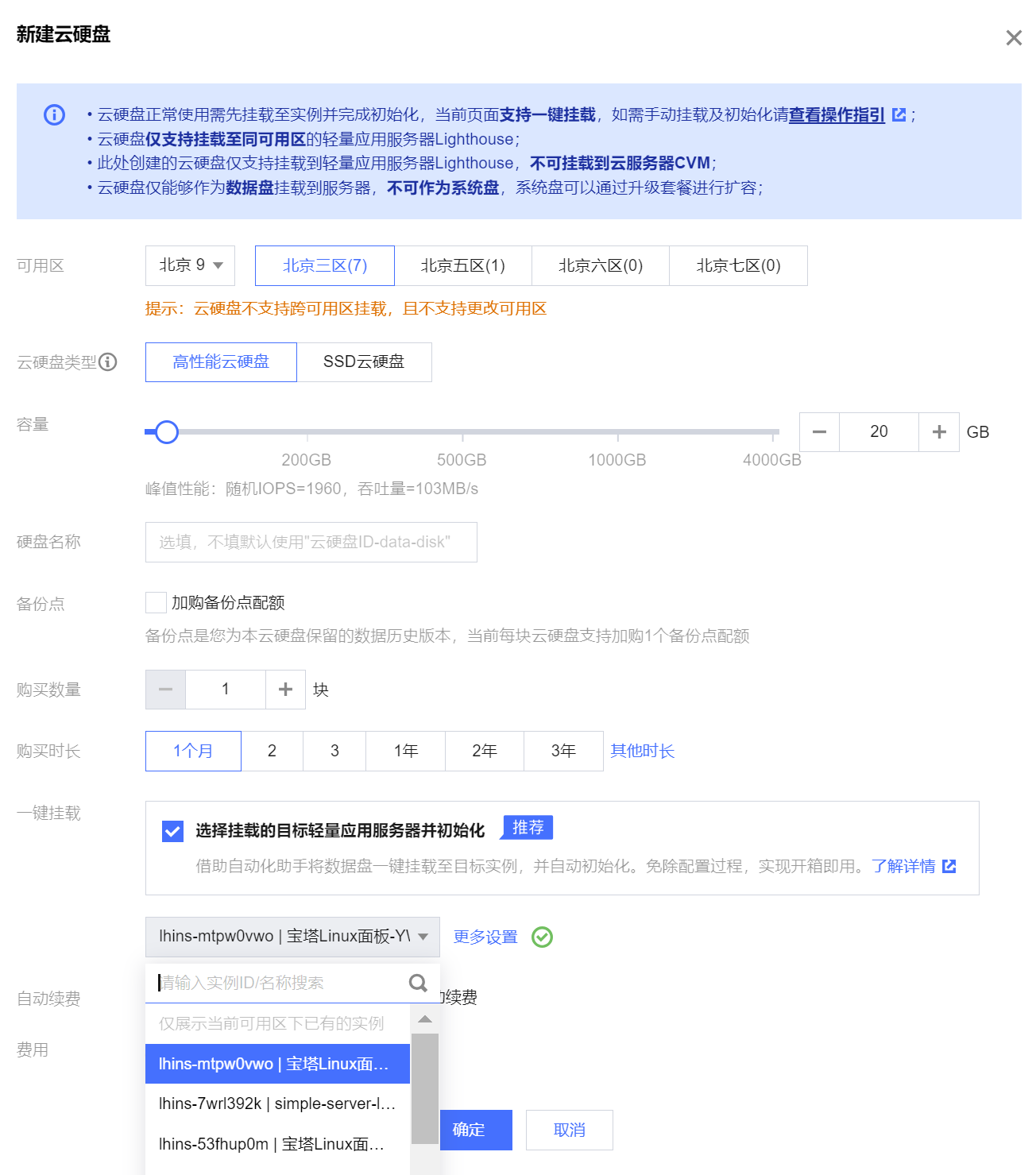
4. 单击确定即可。
如下图所示,您可在 云硬盘 页面查看已创建的云硬盘,选择一键挂载的云硬盘为已挂载状态,并已自动完成初始化。


后续操作
请参见 挂载云硬盘 将云硬盘挂载至同一可用区内的轻量应用服务器,作为数据盘使用。






